Aquí los pasos:
1. Vas a ir a "WordArt" que esta designado por una letra "A".
 2. Al pulsar esta letra te va a surgir un ventana en la cual vas a escoger el semicírculo, "wordart style 3".
2. Al pulsar esta letra te va a surgir un ventana en la cual vas a escoger el semicírculo, "wordart style 3". 3. Al pulsar sobre el estilo escogido va a aparecer una nueva pantalla, como la que ves a continuación.
3. Al pulsar sobre el estilo escogido va a aparecer una nueva pantalla, como la que ves a continuación.  4. Escogerás el font que deseas utilizar y escribes el mensaje que quieras. Tienes que recordar al finalizar la última palabra dejar un espacio, pues al volverlo un círculo debe existir un espacio entre la última palabra y la primera palabra.
4. Escogerás el font que deseas utilizar y escribes el mensaje que quieras. Tienes que recordar al finalizar la última palabra dejar un espacio, pues al volverlo un círculo debe existir un espacio entre la última palabra y la primera palabra. 5. Luego vas a ir a "Change Shape" y escogerás el círculo.
5. Luego vas a ir a "Change Shape" y escogerás el círculo. 6. Vas a ir al área de "Size" y escogerás el tamaño en que deseas. Aquí les sugiero que asignes un tamaño un poco menor del tamaño del ponchador o nestability que vayas a utilizar.
6. Vas a ir al área de "Size" y escogerás el tamaño en que deseas. Aquí les sugiero que asignes un tamaño un poco menor del tamaño del ponchador o nestability que vayas a utilizar.


7. Si no te gusta como ha quedado puedes ir al área de "Edit Text", y cambiar el font, lo escrito, intercalar espacios, etc., hasta que logres el efecto deseado. 8. Puedes utilizar desde palabras como dingbats para crear el efecto que deseas.
8. Puedes utilizar desde palabras como dingbats para crear el efecto que deseas.

Aquí unos ejemplos:
Este es de Wanda.
Este es uno que hice un par de años atrás.















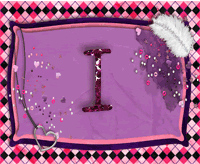





10 comentarios:
Este tutorial es sumamente útil. Lo voy a practicar. Gracias.
Daly que cool esta ese tutorial! Voy a ver si me siento y lo puedo lograr.
Daly me encanto!! Mil gracias, lo voy a poner en práctica este fin de semana así que atenta. Desde hace tiempito he querido hacer esto. Me encantaron los ejemplos que pusiste, ambos est 160n preciosos!!
Es tutorial esta expectacularmente practico muchas gracias por tomar tu tiempo para que aprendamos cosas nuevas y sigamos creando. De verdad que eres excelente con la computadora.
Ademas has sido tagueada en mi blog.
Mana, super bien explicado! Great job!
Tu explicaciòn es absolutamente genial!, muchas gracias por compartirlo, lo pondre en practica!, bendiciones
Daly, WAOOOO... que lindo te quedaron todas las muestras. Realmente será muy útil este tutorial. Muchisimas gracias.
Hola, magnifico el tutorial, no sabes como me ayudastes, queria hacerlo hace tiempo, pero estaba perdida, mil gracias por tu ayuda Nancy. Un beso.
Hola Daly!
Gracias por compartir este tutorial.
-Sony
Hola Daly, muchisimas gracias por el tutorial super sencillo de seguir y muy util. gracias
Publicar un comentario